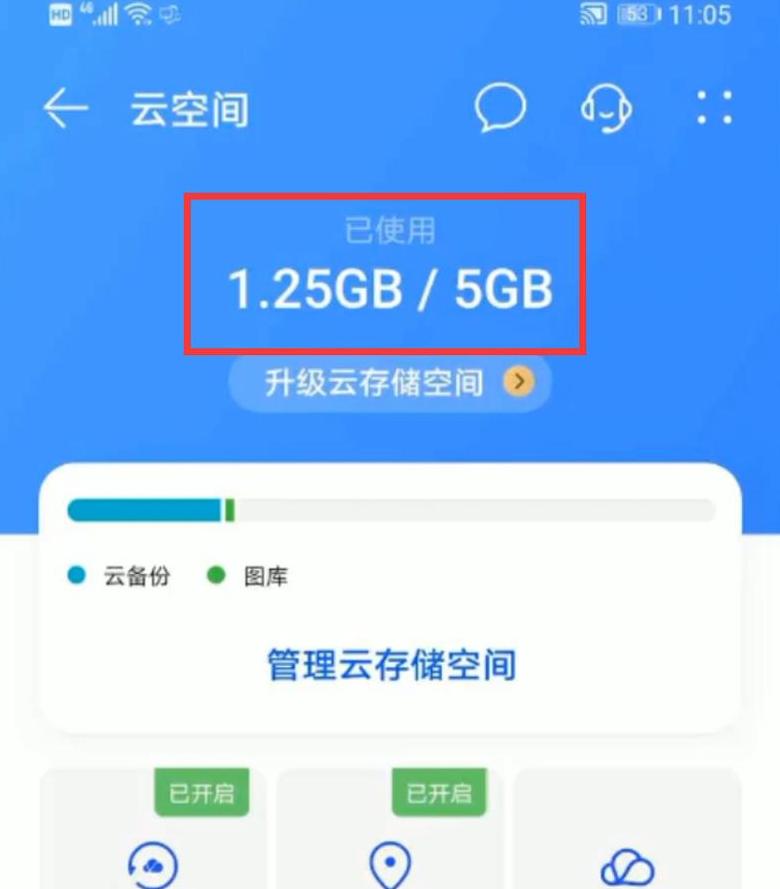台式电脑的本地连接不见了怎么弄?整个电脑都找不到了。 求大神
解决台式机本地连接消失的问题,可以参考以下步骤:对于XP系统用户: 1 . 首先检查“网上邻居”,右键点击并选择“属性”,确认“本地连接”图标是否存在。
2 . 如果图标缺失,接着右键点击“我的电脑”,选择“属性”,进入“硬件”选项卡,打开“设备管理器”。
3 . 在设备管理器中,查看是否有网络设备未被正确识别或驱动程序有问题。
若发现未知设备或网卡驱动异常,可尝试以下操作:
在设备管理器中选择“操作”菜单,点击“扫描检测硬件改动”,看是否可自动识别并安装网卡驱动。
若自动安装无效,可在其他正常上网的电脑上下载“驱动精灵”等驱动管理软件,通过U盘传输到这台电脑,让软件自动检测并安装网卡驱动。
对于非XP系统用户: 1 . 打开“控制面板”,选择“网络和共享中心”,在左侧点击“更改适配器设置”,查看是否有“本地连接”的图标。
2 . 同样,通过“设备管理器”检查网络设备的状态,并参照XP系统中的方法尝试解决。
3 . 如果发现网卡驱动有问题,尝试使用设备管理器中的“更新驱动程序软件”功能,或者直接下载并安装最新的网卡驱动程序。
额外注意事项:
有时候,网卡可能是在BIOS中被禁用的。
可以重启电脑进入BIOS设置,检查网络设备是否被禁用,并重新启用它。
如果以上方法都不能解决问题,可能是网卡硬件本身出现了故障。
可以尝试更换网卡,或使用其他网络设备测试电脑的网络连接功能。
希望这些建议能帮助你找回台式电脑的本地连接。
台式机如何查看电脑本地连接网卡
若您希望了解台式机上如何查找本地连接的网卡,以下是一些操作步骤,供您参考,希望能对您有所帮助。台式机查看本地网卡的方法
使用Windows系统自带工具:
按下开始键,选择“控制面板”。
在控制面板中,点击“网络和共享中心”。
点击“更改适配器设置”,在弹出的窗口中即可看到您的本地网卡。
您可以通过右键点击该网卡,进行如禁用、启用等属性设置。
通过任务栏图标查看:
点击任务栏上的网络连接图标,选择“网络和共享中心”。
接下来的步骤与上述方法相同。
通过设备管理器查看:
在桌面计算机图标上右键点击,选择“设备管理器”。
在设备管理器中展开“网络设备”,即可看到您的网卡设备。
注意,这里只能查看网卡的运行状态和驱动安装情况,如需更新驱动,请参考相关操作。